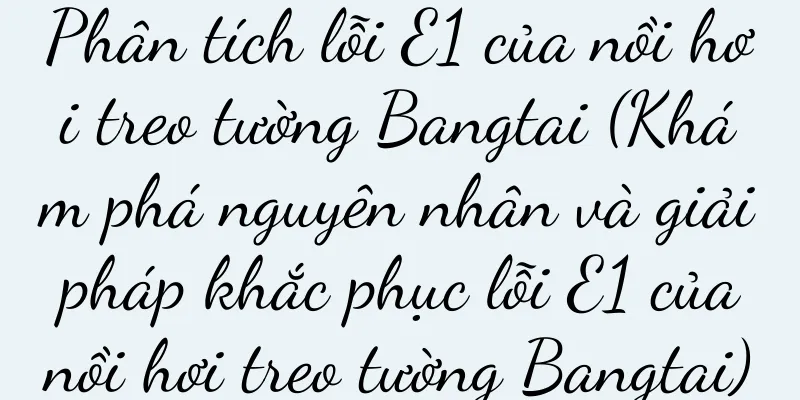Cách nhập danh bạ từ điện thoại Android sang iPhone (cách dễ dàng và hiệu quả để di chuyển danh bạ, tạm biệt việc nhập thủ công tẻ nhạt)

|
Điện thoại di động đã trở thành một phần không thể thiếu trong cuộc sống của chúng ta trong xã hội hiện đại. Một trong những vấn đề khó chịu nhất là làm sao nhập danh bạ từ điện thoại cũ sang điện thoại mới khi chúng ta đổi điện thoại. Vấn đề càng trở nên phức tạp hơn do sự khác biệt giữa hai hệ điều hành, đặc biệt là khi chuyển từ điện thoại Android sang iPhone. Bài viết này sẽ giới thiệu cho bạn một phương pháp đơn giản và hiệu quả để giúp bạn di chuyển danh bạ từ điện thoại Android sang điện thoại Apple. Sao lưu danh bạ điện thoại Android vào tài khoản Google Tìm nó, mở cài đặt của điện thoại Android, chọn "Tài khoản", chọn "Google" và đăng nhập vào tài khoản Google của bạn. Kiểm tra "Danh bạ" trong cài đặt đồng bộ hóa tài khoản để đảm bảo rằng danh bạ trong điện thoại của bạn được sao lưu vào tài khoản Google. Đăng nhập vào tài khoản Google trên iPhone Chọn, mở cài đặt của điện thoại Apple, "Mật khẩu & Tài khoản" rồi chọn "Thêm tài khoản". Chọn "Google" trong danh sách và nhập thông tin tài khoản Google của bạn để đăng nhập. Đồng bộ danh bạ từ tài khoản Google sang iPhone Chọn tài khoản Google mà bạn vừa đăng nhập và trong phần cài đặt của iPhone, hãy đảm bảo tùy chọn "Danh bạ" đã được bật. Lúc này, iPhone sẽ bắt đầu đồng bộ hóa danh bạ trong tài khoản Google với sổ địa chỉ của điện thoại. Di chuyển danh bạ bằng các công cụ của bên thứ ba Bạn có thể thử sử dụng một số công cụ của bên thứ ba để hỗ trợ quá trình di chuyển nếu các phương pháp trên không hiệu quả. Bạn có thể tải xuống và cài đặt ứng dụng "Move to iOS" để chuyển danh bạ sang điện thoại Apple, chạy ứng dụng trên điện thoại Android và làm theo các bước mà ứng dụng nhắc nhở. Sử dụng thẻ SIM để hướng dẫn mọi người Sau đó lắp thẻ SIM vào iPhone và sao lưu danh bạ vào thẻ SIM nếu cả điện thoại Android và iPhone của bạn đều hỗ trợ thẻ SIM. Chọn "Chuyển tiếp tin nhắn SMS, chuyển tiếp cuộc gọi" trong cài đặt của iPhone để nhập danh bạ trong thẻ SIM vào iPhone và làm theo lời nhắc để hoàn tất cấu hình. Liên hệ qua email Chọn danh bạ bạn muốn nhập, chạm vào nút Chia sẻ và chọn ứng dụng Mail trên điện thoại Android của bạn. Và gửi email, điền địa chỉ của bạn. Mở email đã nhận và nhập danh bạ trong tệp đính kèm vào điện thoại, sau đó đăng nhập vào cùng tài khoản đó trên iPhone. Sử dụng tệp VCF để hướng dẫn mọi người Tìm tùy chọn sao lưu danh bạ và chọn xuất dưới dạng tệp VCF trên điện thoại Android của bạn. Và mở file trên iPhone, hệ thống sẽ tự động nhập tên người đó vào sổ địa chỉ của điện thoại và gửi file VCF đến iPhone. Di chuyển danh bạ qua dịch vụ đám mây Ví dụ, Microsoft Outlook, nhiều nhà cung cấp dịch vụ đám mây và chức năng xuất và nhập danh bạ đều hỗ trợ nhập, Gmail của Google, v.v. Đồng bộ danh bạ từ đám mây sang điện thoại mới, sau đó đăng nhập vào cùng một tài khoản dịch vụ đám mây trên điện thoại Apple. Trước tiên, bạn có thể nhập danh bạ từ điện thoại Android vào dịch vụ đám mây. Nhập thủ công Bạn chỉ có thể chọn nhập thủ công nếu các phương pháp trên không thể di chuyển danh bạ. Và nhập từng cái một vào điện thoại mới, và ghi lại từng cái một các số liên lạc trên điện thoại cũ. Nhưng đây là sự đảm bảo cuối cùng, mặc dù nó khá phiền hà. Lưu ý: Loại bỏ trùng lặp và hợp nhất Sự trùng lặp và dư thừa có thể xảy ra trong quá trình hướng dẫn mọi người. Bạn nên kiểm tra xem có liên hệ trùng lặp trong sổ địa chỉ hay không và nhập hoặc xóa chúng sau khi hoàn tất quá trình nhập. Sao lưu dữ liệu vào máy tính hoặc đám mây Để tránh mọi tình huống bất ngờ, hãy đảm bảo sao lưu dữ liệu điện thoại trước khi thực hiện bất kỳ thao tác nào. Để đảm bảo an toàn dữ liệu, bạn có thể chọn sao lưu dữ liệu vào máy tính hoặc đám mây. Tập trung vào quyền riêng tư và bảo mật dữ liệu Chúng tôi đặc biệt chú trọng đến quyền riêng tư và bảo mật dữ liệu trong quá trình di chuyển danh bạ. Không tiết lộ thông tin cá nhân và đảm bảo sử dụng các công cụ của bên thứ ba an toàn và đáng tin cậy. Hỗ trợ kỹ thuật và hướng dẫn trực tuyến Bạn có thể tìm kiếm sự hỗ trợ kỹ thuật từ nhà sản xuất nếu gặp sự cố khi di chuyển danh bạ hoặc tìm kiếm các hướng dẫn trực tuyến và hướng dẫn bằng video có liên quan để được trợ giúp thêm. Sự giúp đỡ từ bạn bè và gia đình Hãy nhờ họ giúp đỡ nếu bạn có bạn bè hoặc gia đình am hiểu về công nghệ. Họ có thể cung cấp cho bạn những giải pháp tốt hơn, có thể họ có nhiều kinh nghiệm và kỹ năng hơn. Bạn có thể dễ dàng và hiệu quả nhập danh bạ từ điện thoại Android vào iPhone bằng phương pháp trên. Và hãy vận hành theo tình hình thực tế và lựa chọn phương pháp phù hợp với bạn. Hãy luôn cảnh giác và nhớ sao lưu dữ liệu trước khi thực hiện để đảm bảo quyền riêng tư và bảo mật dữ liệu. Tôi hy vọng bạn có thể tiếp tục quản lý danh bạ của mình một cách thuận tiện trên điện thoại mới và hy vọng bài viết này sẽ hữu ích với bạn. |
Gợi ý
Hướng dẫn vệ sinh máy hút mùi (giải quyết dễ dàng vấn đề mỡ bám trên máy hút mùi)
Nó có thể loại bỏ khói và mùi hôi trong bếp một cá...
Thương hiệu bộ định tuyến gigabit nào ổn định nhất (khuyến nghị 5 bộ định tuyến gigabit)
Ví dụ, nếu có nhiều máy tính ở nhà, bạn cần một bộ...
Những cách hiệu quả để giải quyết vấn đề hao pin Samsung S20 (mẹo và gợi ý để kéo dài thời lượng pin của Samsung S20)
Samsung S20 là một chiếc điện thoại thông minh mạn...
Với hàng triệu người theo dõi nhờ các video hướng dẫn làm hoa sắt, tại sao "Giang Tuấn Khiêm" lại có thể thường xuyên trở nên nổi tiếng?
Gần đây bạn có xem video về một bé gái đang làm h...
Sạc bằng bếp tích hợp AUX cho phép bạn tận hưởng niềm vui nấu nướng bất tận (biến sạc thành mốt mới trong bếp)
Bếp tích hợp trong bếp đã trở thành phương pháp nấ...
Có hai người nổi tiếng trên TikTok có thu nhập một triệu đô la, một người thu hoạch từ cha mình, người kia thu hoạch từ mẹ mình
Nhiều người nổi tiếng trong lĩnh vực giải trí Tik...
Giải quyết vấn đề không thể đăng nhập vào OneDrive (cách tắt lời nhắc đăng nhập OneDrive)
Người dùng có thể tải tệp lên đám mây để sao lưu v...
Phải làm gì nếu điều hòa trong nhà quá lạnh vào mùa đông (xử lý điều hòa không khí lạnh)
Máy điều hòa không khí là thiết bị không thể thiếu...
Hướng dẫn khắc phục sự cố máy giặt Narcissus E7 (dễ dàng xử lý mã lỗi E7)
Trong đó, mã lỗi E7 là lỗi khá phổ biến. Máy giặt ...
Sử dụng modem quang để phân nhánh mạng cho nhiều bộ định tuyến (tận dụng tối đa modem quang để phân phối tín hiệu mạng cho nhiều bộ định tuyến nhằm cải thiện vùng phủ sóng và tính ổn định của mạng)
Nhu cầu về kết nối mạng ổn định ngày càng tăng và ...
Phím tắt để chạy CMD với tư cách quản trị viên (Tìm hiểu tóm tắt cách chạy CMD với tư cách quản trị viên và nâng cao hiệu quả)
Trong hệ điều hành Windows, CMD (Command Prompt) l...
Tmall kiểm soát “lưu lượng truy cập ra bên ngoài”, các thương gia phản ứng thế nào?
Gần đây, Tmall đã làm rõ các quy định liên quan đ...
Các mẫu điện thoại di động Apple 4G là gì (khuyến nghị về điện thoại di động Apple 4G dễ sử dụng)
Vậy những chiếc điện thoại di động 4G này là gì? M...
Giải pháp cho vấn đề không sử dụng được chương trình máy in (giải quyết vấn đề không sử dụng được chương trình máy in và khôi phục việc in ấn bình thường)
Điều này dẫn đến việc không thể in bình thường, nh...
Việc từ chức khỏi các công ty lớn đã trở thành bí quyết của giao thông. Những người trẻ này đã kiếm được tiền chưa?
Tại sao những người đã nghỉ việc tại các công ty ...